WordPressの多言語対応プラグインを作成するのに必ず必要となる、.poファイルと、.moファイルの作成方法です。今回はPoeditというアプリケーションを使った方法をご紹介します。
WordPressのプラグイン作成については、「はじめてのプラグイン作成」を参照ください。
「Webサイトからお問い合わせが来ない…」とお悩みの方必見!
当サイトのノウハウを詰め込んだ『Web集客の無料ガイド』をご提供
Poeditインストール
下記のリンクよりダウンロードし、Poeditをインストールしてください。
http://www.poedit.net/download.php
Poedit使い方
- 必要なファイルを準備します。
Pluginファイルと実際のディレクトリをお使いのパソコンに作成してください
Plugin_Name_dir [Dir]
languages [Dir]
|- Plugin_Name-ja.po
Plugin_Name.php [File]
- Plugin_Name-ja.poファイルの作成 ベーシックな.poファイルをこのリンクからコーピーするか、下記のコードをコピーし、Plugin_Name-ja.poを更新してください。
# Copyright (C) 2013 WordPress # This file is distributed under the same license as the WordPress package. msgid "" msgstr "" "Project-Id-Version: Hello World Project\n" "Report-Msgid-Bugs-To: http://wppolyglots.wordpress.com\n" "POT-Creation-Date: 2013-12-26 17:03+0900\n" "PO-Revision-Date: 2013-12-26 17:03+0900\n" "Last-Translator: masayuki abe <YOUR-EMAIL@abe.com>\n" "Language-Team: abechiyo <YOUR-EMAIL@kddi-web.com>\n" "Language: ja_JP\n" "MIME-Version: 1.0\n" "Content-Type: text/plain; charset=UTF-8\n" "Content-Transfer-Encoding: 8bit\n"
- インストールしたPoeditを起動し、「翻訳を編集」をクリックします。
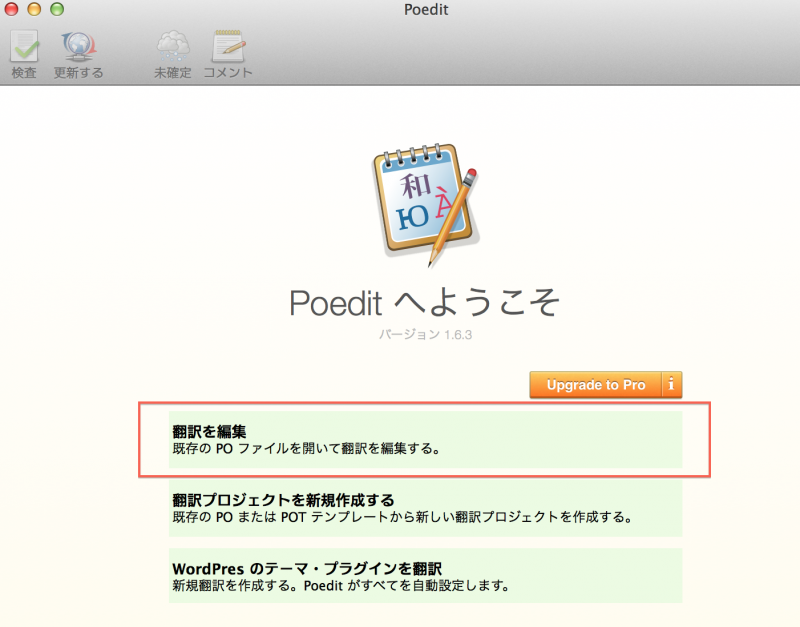
- 先ほど作成した「languages/Plugin_name-ja.po」を選択します。
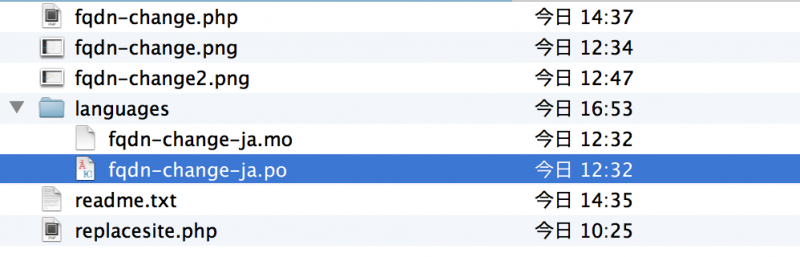
- Poeditが起動するので、「カタログ > 設定」を開きます。
「翻訳の設定」タブより、プロジェクト名、メールアドレスなどを設定してください。
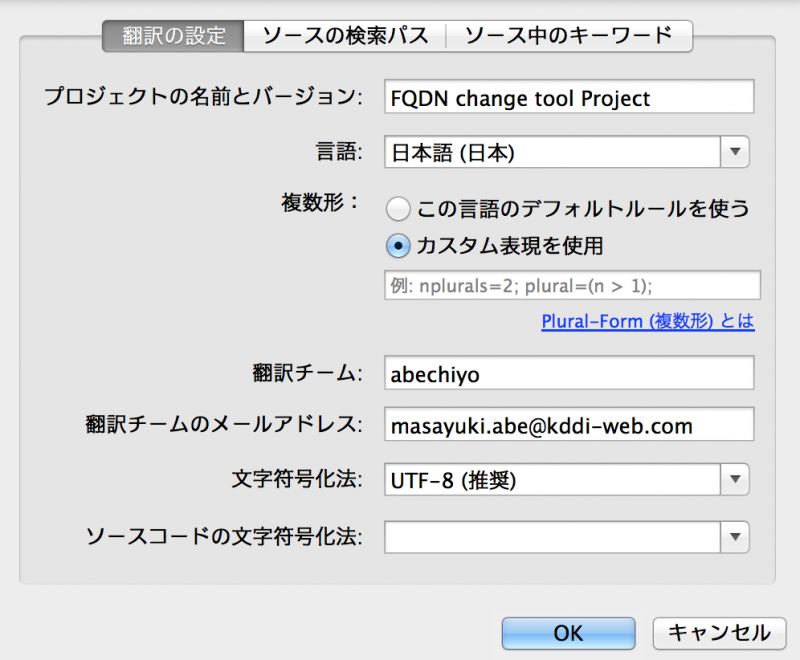
「ソースの検索パス」タブを開きます。
ベースパス:.
パス:..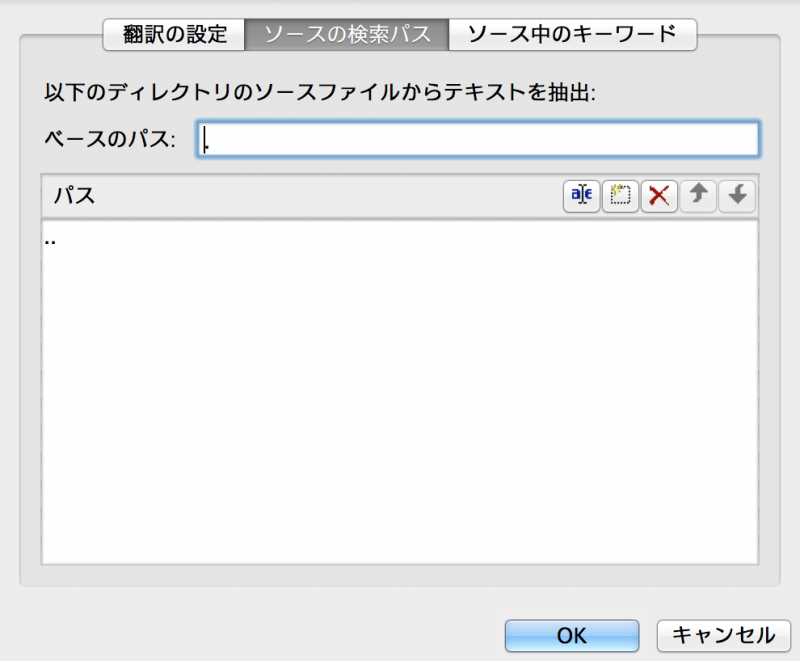
「ソース中のキーワード」タブを開き、キーワードを「__」、「_e」を追加します。
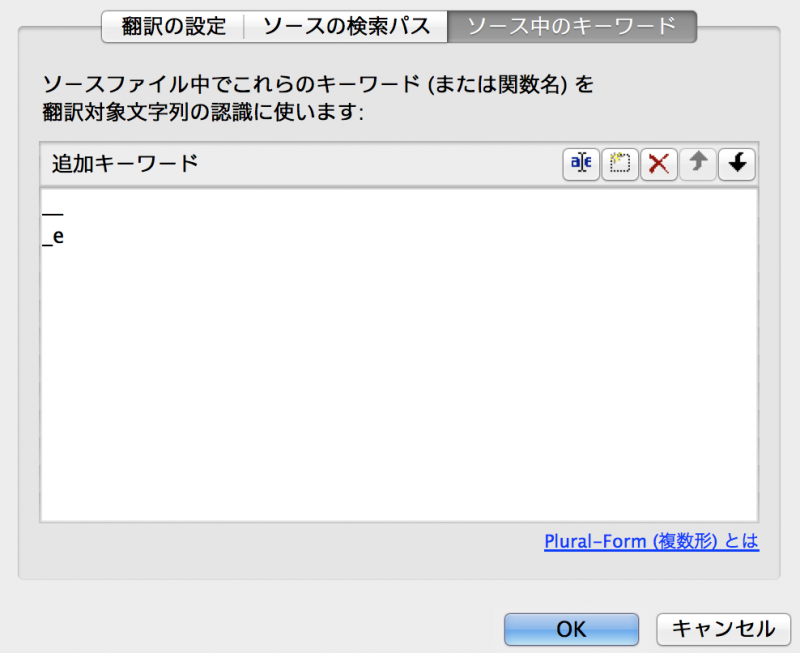
設定が完了したら「OK」をクリックします。
- Poedit画面に戻るので、「更新する」をクリックします。
自動でソースコードより、翻訳が必要な文章を摘出しますので、「翻訳:」欄に、日本語翻訳を入力します。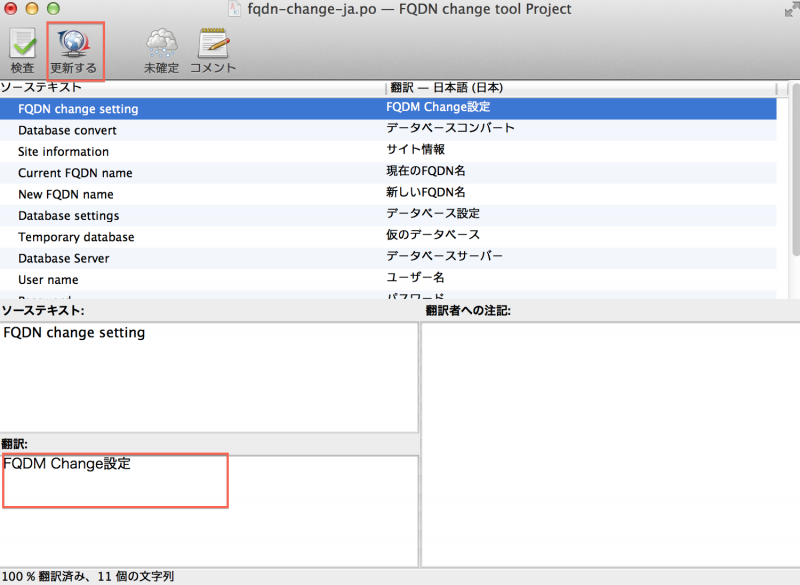
- 設定後「ファイル > 翻訳」をクリックすると .poファイルが更新され、.moファイルが作成されます。
以上、Poeditの使用方法でした。
関連リンク
WordPress 初めてのプラグイン作成〜Hello Worldプラグインと多言語対応する方法




